服务器 端口映射 软件详解
一、引言
在现代网络环境中,端口映射(Port Mapping)是一种常见的技术,用于将一个网络端口的数据流重定向到另一个网络端口,这种技术广泛应用于各种场景,如远程访问内部服务、穿透防火墙、提高安全性等,为了实现端口映射,市场上涌现了许多专业的软件工具,这些工具各有特色,满足了不同用户的需求,本文将对服务器端口映射软件进行详细介绍,包括其定义、功能、常见类型、使用场景以及具体操作步骤等。
二、端口映射的概念与原理
1. 端口映射的定义
端口映射,也称为 端口转发 (Port Forwarding),是指将一台计算机的某个端口上的网络连接请求转发到另一台计算机的指定端口上,这种技术通常用于内部网络中的服务器对外提供服务时,通过路由器或防火墙将外部请求转发到内部服务器上。
2. 端口映射的原理
端口映射的基本原理是利用路由器或防火墙上的转发规则,将到达特定外部端口的请求数据包转发到内部网络中的目标IP地址和端口上,这样,外部用户就可以通过访问路由器或防火墙的特定端口来访问内部网络中的资源。
三、端口映射的类型
根据不同的应用场景和需求,端口映射可以分为以下几种类型:
1. 本地端口映射(Local Port Forwarding)
将本地计算机的某个端口映射到远程服务器的某个端口,将本地计算机的8080端口映射到远程服务器的80端口,从而可以在本地通过浏览器访问远程服务器的Web服务。
2. 远程端口映射(Remote Port Forwarding)
将远程服务器的某个端口映射到本地计算机的某个端口,将远程服务器的2222端口映射到本地计算机的22端口,从而可以通过远程服务器访问本地计算机的SSH服务。
3. 动态端口映射(Dynamic Port Forwarding)
创建一个SOCKS代理,通过它可以动态地访问多个远程服务器的端口,这种映射方式常用于需要同时访问多个远程服务的场景。
四、端口映射软件的功能与优势
1. 功能丰富
专业的端口映射软件通常具备丰富的功能,如支持多种协议(TCP、UDP、HTTP等)、多端口映射、自定义转发规则、日志记录等,这些功能能够满足用户在不同场景下的需求。
2. 易于配置
大多数端口映射软件都提供了图形化界面或简洁的命令行接口,使得用户可以轻松完成配置工作,即使是没有网络基础的用户也能快速上手。
3. 高稳定性与可靠性
专业的端口映射软件经过严格的测试和优化,能够在各种网络环境下稳定运行,它们还具备自动重连、故障恢复等功能,确保服务的连续性和可靠性。
4. 安全性高
端口映射软件通常支持加密传输、访问控制等功能,以确保数据在传输过程中的安全性,一些软件还提供了防火墙集成功能,进一步增强了系统的安全性。
五、常见端口映射软件介绍

1. PortTunnel
简介 :PortTunnel是一款功能强大的端口转发器和端口映射工具,广泛应用于IDC行业和个人网络管理中,它支持 内网穿透 、远程访问等功能,能够帮助用户轻松实现外网访问内网中的服务器或设备。
特点 :支持多端口映射、自定义转发规则、日志记录等功能;提供图形化界面和命令行接口;兼容性好,支持Windows、Linux等多种操作系统。
使用方法 :下载并安装PortTunnel软件;打开软件后,点击“增加”按钮创建新的端口映射规则;填写相关信息(如名称、输入端口、输出地址、输出端口等);点击“启动”按钮开始映射过程。
简介 :PortMap是一款实用的端口映射器,能够帮助用户调试服务器的连接端口,并将RPC程序号转换为DARPA协议端口号,它还支持远程管理和连接监控等功能。
特点 :体积小巧,占用空间内存小;支持RPC到DARPA协议的转换;提供映射组、连接监控、日志记录等功能模块;支持远程接入和管理。
使用方法 :下载并安装PortMap软件;打开软件后,点击“增加”按钮创建新的端口映射规则;填写相关信息(如名称、协议、程序号、服务名、端口号等);点击“确定”按钮保存规则并启动映射过程。
简介 :nat123是一款专业的内网穿透和端口映射软件,适用于没有公网IP或具有公网IP的服务器情形,它提供了HTTP映射、HTTPS映射、非80端口映射等多种功能选项。
特点 :支持全平台覆盖(Linux、Windows、Android等);配置简单易上手;提供免费线路和收费服务选项;支持多种协议和端口映射方式。
使用方法 :访问nat123官网注册账号并登录;根据需求选择相应的映射功能和服务套餐;按照提示完成端口映射配置工作;启动nat123服务并确保其正常运行。
六、端口映射软件的使用场景
1. 远程办公
在远程办公场景中,员工需要在家中或其他地方访问公司内部网络中的资源(如文件服务器、数据库等),通过使用端口映射软件,可以将公司内部服务器的端口映射到外网可访问的IP地址上,从而实现远程访问。
2. 游戏联机
在多人在线游戏中,玩家通常需要将自己的游戏端口映射到外网可访问的IP地址上,以便其他玩家能够加入游戏,端口映射软件可以帮助玩家轻松完成这一操作。
3. 网站发布
对于个人或小型企业来说,发布网站到公网IP上可能成本较高,此时可以使用端口映射软件将本地开发环境中的网站端口映射到外网可访问的IP地址上,从而实现网站的对外发布和访问。
4. 内网穿透
在内网穿透场景中,用户需要在外网环境下访问内网中的设备或服务,通过使用端口映射软件,可以穿透NAT和防火墙等限制,实现内外网之间的通信。
七、归纳与展望
随着网络技术的不断发展和应用场景的不断拓展,端口映射软件将在更多领域发挥重要作用,我们可以期待更加智能、高效、安全的端口映射软件的出现,以满足用户日益增长的网络需求,随着云计算、物联网等技术的普及和应用,端口映射软件也将面临更多的挑战和机遇,我们相信,在广大技术人员的共同努力下,端口映射软件将会迎来更加美好的明天。
以上内容就是解答有关“ 服务器端口映射软件 ”的详细内容了,我相信这篇文章可以为您解决一些疑惑,有任何问题欢迎留言反馈,谢谢阅读。
型号为TL-R402的TP-LINK路由器怎么做端口映射设置,
首先把本机IP地址设成固定的,比如:IP:192.168.1.8 子网掩码:255.255.255.0 网关:192.168.1.1 首选DNS:192.168.1.1 备用DNS空.然后把下BT,电驴,迅雷这种下载工具的端口设好,然后进入路由器配置界面:192.168.1.1 没改过的情况下用户名和密码均是:admin 进入路由器配置界面选:虚拟服务器 选择启用 然后填入你刚设的本机IP的最后两位.类型是TCP.在DMZ主机上设置你本机的IP,UPNP设置成启用,R402M因为不是自动映射端口的,所以需要你手动填入你的IP,填入你在下载软件里设置的端口.完成以上配置就基本OK了.如果有不明白的再跟贴.
内网如何影射端口?
端口映射(Port Mapping):如果你是ADSL、MODEM或光纤等宽带接入用户,想在公司或单位内部建一个服务器或WEB站点,并且想让互联网上的用户访问你的服务器,那么你就会遇到端口映射问题。 通常情况下,路由器都有防火墙功能,互联网用户只能访问到你的路由器WAN口(接ADSL的电话线口或路由宽带外网口),而访问不到内部服务器。 要想让互联网用户访问到你建的服务器,就要在路由器上做一个转发设置,也就是端口映射设置,让互联网用户发送的请求到达路由器后,再转发到你建立的服务器或WEB站点。 这就是端口映射。 由于各个路由器厂商所取功能名称不一样,有的叫虚拟服务器,有的叫NAT设置(Bitcomet中常见问题)端口映射。 其实做端口映射设置很简单,例如要映射一台内网IP地址为192.168.0.66的WEB服务器,只需把WEB服务器的IP地址192.168.0.66和TCP端口80填入到路由器的端口映射表中就OK了。 关于打开端口映射后的安全问题:设置了端口映射后,互联网用户能够通过设置好映射的端口,跳过路由器防火墙访问到你的服务器,在通过攻击你服务器上的漏洞控制你的主机,所以打开端口映射后有必要在你的服务器上再挂一个防火墙也确保安全性。 你是ADSL、MODEM的话就建个WEB
映射网络驱动器是什么?
什么是映射? A,B是两个集合,如果按照某种对应法则f,对于集合A中的任何一个元素x,在集合B中都有唯一的元素y和它对应,那么这样的对应叫做集合A到集合B的映射.记做f:A→B. 并称y是x的象,x是y的原象. 映射网络驱动器 的意思是将局域网中的某个目录映射成本地驱动器号,就是说把网络上其他机器的共享的文件夹映射自己机器上的一个磁盘,这样可以提高访问时间。 如何映射网络驱动器 ? 在局域网上,要访问一个共享的驱动器或文件夹,只要在桌面上打开“网上邻居”窗口,然后选择有共享资源的计算机即可,但是,此法使用起来效果并不是很好,有时还不能解决实际问题,因此人们通常采用将驱动器符映射到共享资源的方法。 XP实用技巧:映射网络驱动器 如果你经常使用Windows中的文件共享的话,那你也许知道在Windows系统中不仅可以通过“网上邻居”浏览共享文件,还可以通过在“我的电脑”的地址栏中输入:共享计算机名来浏览共享文件。 例如:“\\计算机名\共享名\路径\文件名”。 但是,使用共享计算机名来浏览共享文件会让我们觉得很麻烦。 那有没有简单的方法可以来浏览共享文件呢?我们可以通过“映射网络驱动器”来简化浏览共享文件的过程。 Windows系统提供了几种“映射网络驱动器”的方法,在命令行模式下,我们可以使用:“NET USE \\计算机名\共享名\路径”。 除了使用命令来实现之外,还可以通过在“开始|网上邻居”点击右键,选择“映射网络驱动器”。 在弹出的窗口中(如图所示),可以直接输入例如:“\\计算机名\共享路径”映射网络驱动器,也可以点击图1中的“浏览”来找到目前局域网中存在的共享内容。 ================== 映射网络驱动器 将数据库文件所在文件夹映射成网络驱动器。 这样连接另一台计算机上的数据库就象连接本机数据库一样了。 映射网络驱动器的操作步骤:回到操作系统的桌面,打开“我的电脑”。 在“工具”菜单中,选择“映射网络驱动器”项,弹出设置窗口,如图5所示 图5 通过“浏览”按钮,选择共享的网络文件夹。 如图6所示 图6 单击“确定”按钮后,返回到图5所示,单击“完成”按钮,完成网络驱动器的设置。 这样在“我的电脑”中,将直接增加一个盘符为“Z”的网络驱动器。 操作网络驱动器如同操作作本机的其它硬盘驱动器一样。 注意:断开映射的网络驱动器,只需选中“网络驱动器”,单击“右键”弹出快速菜单,选择“断开”项即可。 什么是端口映射? 在网络技术中,端口(Port)有好几种意思。 集线器、交换机、路由器的端口指的是连接其他网络设备的接口,如RJ-45端口、Serial端口等。 我们这里所说的端口,不是计算机硬件的I/O端口,而是软件形式上的概念。 服务器可以向外提供多种服务,比如,一台服务器可以同时是WEB服务器,也可以是FTP服务器,同时,它也可以是邮件服务器。 为什么一台服务器可以同时提供那么多的服务呢?其中一个很主要的方面,就是各种服务采用不同的端口分别提供不同的服务,比如:WEB采用80端口,FTP采用21端口等。 这样,通过不同端口,计算机与外界进行互不干扰的通信。 我们这里所指的端口不是指物理意义上的端口,而是特指TCP/IP协议中的端口,是逻辑意义上的端口。 端口映射:内网的一台电脑要上因特网,就需要端口映射。 端口映射分为动态和静态.动态端口映射:内网中的一台电脑要访问新浪网,会向NAT网关发送数据包,报头中包括对方(就是新浪网)IP、端口和本机IP、端口,NAT网关会把本机IP、端口替换成自己的公网IP、一个未使用的端口,并且会记下这个映射关系,为以后转发数据包使用。 然后再把数据发给新浪网,新浪网收到数据后做出反应,发送数据到NAT网关的那个未使用的端口,然后NAT网关将数据转发给内网中的那台电脑,实现内网和公网的通讯.当连接关闭时,NAT网关会释放分配给这条连接的端口,以便以后的连接可以继续使用。 动态端口映射其实也就是NAT网关的工作方式。 静态端口映射: 就是在NAT网关上开放一个固定的端口,然后设定此端口收到的数据要转发给内网哪个IP和端口,不管有没有连接,这个映射关系都会一直存在。 就可以让公网主动访问内网的一个电脑 在 Windows XP 中连接和断开网络驱动器。 您可以将驱动器号映射到网络上的任何共享资源。 这样无论从 Windows XP 用户界面还是从命令行,都能更加便捷地访问共享资源。 每个映射驱动器在“我的电脑”中都有一个图标,并且在 Windows 资源管理器的左窗格中列出(如果在“我的电脑”中使用“文件夹”视图,它也会在左窗格中列出)。 Windows 提供了多种映射驱动器的方法。 一、从“网上邻居”连接驱动器 可以从“网上邻居”中选择一个共享资源: 1. 依次单击开始、网上邻居、整个网络,然后双击 Microsoft Windows 网络。 2. 双击要打开的域。 3. 双击要映射的共享资源所在的计算机。 该计算机的所有共享资源将自动显示在窗口中。 4. 右键单击要映射的共享驱动器或文件夹,然后单击映射网络驱动器。 5. 在“映射网络驱动器”对话框中,单击要使用的驱动器号,然后指定是否在每次登录计算机时都重新连接该共享资源。 注意:映射的网络驱动器使用的驱动器号从 Z 开始,它是您创建的第一个映射驱动器的默认驱动器号。 不过,如果您想使用 Z 之外的字母,也可以选择另一个字母。 6. 单击完成。 Windows XP 将打开一个窗口,其中显示已映射资源的内容。 二、从“我的电脑”或 Windows 资源管理器连接驱动器 可以从“我的电脑”或 Windows 资源管理器映射驱动器: 1. 在工具菜单上,单击映射网络驱动器。 2. 在驱动器框中,单击某个驱动器号。 3. 在文件夹框中,以 \\服务器名称\共享名称 的形式键入服务器和共享资源的 UNC 路径,或单击浏览以查找计算机和共享资源。 4. 可以映射共享驱动器和共享文件夹。 除非权限禁止,否则访问共享驱动器或文件夹时也可访问其中的子文件夹。 不过,无法将尚未明确配置为共享资源的子文件夹映射为网络驱动器。 三、使用 Net Use 命令映射或断开驱动器 使用 net use 命令对批处理文件和脚本可能很有用。 要使用 net use 命令映射或断开驱动器,请按照下列步骤操作: • 要映射网络驱动器,请使用 net use x:\\计算机名称\共享名称 命令,其中 x: 是要分配给共享资源的驱动器号。 • 要断开映射的驱动器,请使用 net use x:/delete 命令,其中 x: 是共享资源的驱动器号。








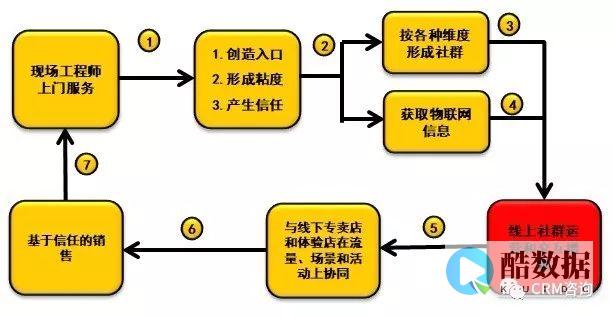






发表评论